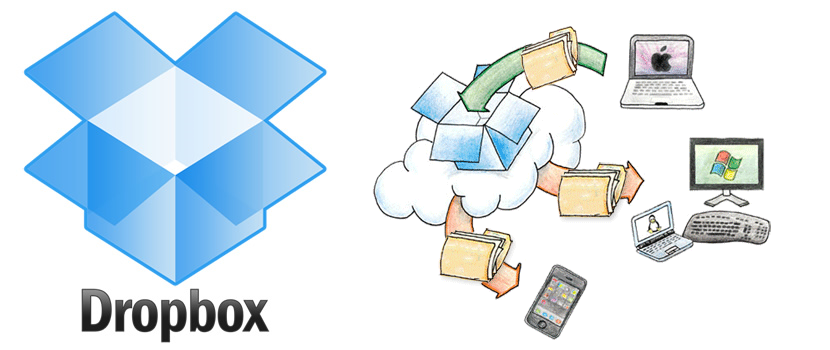
Cho đến trước ngày hôm nay, tất cả những người từng chia sẻ tệp bằng dịch vụ Dropbox của bạn Họ nên sử dụng liên kết hoặc liên kết để sau đó gửi nó qua email, nơi có thể viết các loại nhận xét khác nhau về nội dung của các tệp này.
Điều này không chỉ có thể được thực hiện với ứng dụng email của chúng tôi mà còn thông qua mạng xã hội bằng cách gửi tin nhắn nội bộ đến người mà bạn muốn chia sẻ tệp này được lưu trữ trên Dropbox. Hiện tại, tình hình đã thay đổi nhờ một bản cập nhật mới do các nhà phát triển của nó thực hiện và ở đâu, bạn có thể viết bất kỳ loại nhận xét nào trong số một vài tính năng khác.
Giao diện thân thiện với người dùng mới trong Dropbox
Rõ ràng là chúng tôi cần cảnh báo tất cả độc giả rằng chúng tôi phải có tài khoản trong dịch vụ lưu trữ đám mây này, đặc biệt nếu chúng tôi là những người định chia sẻ tệp được lưu trữ ở đó cho người khác. Khi bạn nhập tài khoản của mình và chọn bất kỳ tệp để chia sẻ với một liên hệ hoặc bạn bè bạn sẽ có thể chiêm ngưỡng một giao diện mở rộng, một cái gì đó rất giống với những gì chúng tôi sẽ đề xuất bên dưới.
Ở phía bên trái là thông tin của tệp mà chúng tôi sẽ chia sẻ, trong trường hợp này là một máy tính bảng loại rar; về phía bên phải là tính năng mới do Dropbox triển khai, nơi chúng tôi có thể đặt bình luận cho ai sẽ nhận được nó. Không nghi ngờ gì nữa, đây là một trợ giúp tuyệt vời, bởi vì khi gửi một tệp hoặc tài liệu cụ thể, chúng tôi sẽ cảnh báo người nhận về nội dung của nó. Với điều này, một nỗ lực đã được thực hiện để ngăn loại tệp này được Dropbox gửi đến thư mục "không mong muốn" (spam). Nhưng đó không phải là tất cả, vì ngoài việc có thể viết bình luận trong lĩnh vực này, nó cũng có thể giới thiệu đến bất kỳ người dùng nào khác có thể cần tệp đính kèm này.
Các tùy chọn nâng cao được cài đặt trong Dropbox
Những gì chúng tôi đã đề cập ở trên là một trong những tin tốt, vì không gian mà nhà phát triển Dropbox đã tích hợp nó không chỉ giới hạn ở việc có thể viết bình luận mà còn, để đề cập đến tên của một số liên hệ khác. Trong cùng một hình ảnh mà chúng tôi đưa ra ở phần trên, bạn sẽ có thể nhận ra chi tiết này, bởi vì ngay ở đó, nó được đề cập đến bất kỳ người nào sử dụng dấu "@"; Điều này có nghĩa là nếu chúng ta viết vào biểu tượng này và đặt ngay chữ cái của một trong những địa chỉ liên hệ của chúng ta, tên của họ sẽ xuất hiện ngay lập tức, đó là một loại nhãn điều đó ngày nay đã trở nên rất quan trọng và nhiều người đã quen sử dụng nó trên Facebook hoặc Twitter.
Nếu chúng tôi không thêm một địa chỉ liên hệ để xuất hiện trong chế độ sử dụng nhỏ này thì chúng tôi có thể dựa vào email của người gửi. Đồng thời, bạn sẽ phải viết nó trong khu vực nhận xét mà chúng tôi đã đề xuất ở trên. Bạn cũng có thể sử dụng biểu tượng nhỏ nằm ở phía bên phải của trường nói trên (hình một ký tự), điều này sẽ giúp chúng tôi dễ dàng tìm thấy bất kỳ liên hệ hoặc bạn bè nào hơn.
Tắt nhận xét và thông báo trong Dropbox
Mặc dù tất cả những điều này nghe có vẻ tuyệt vời đối với nhiều người, nhưng chắc chắn một số người sẽ không muốn đăng bất kỳ loại nhận xét nào và tệ hơn, nhận thông báo qua email khi bất kỳ người gửi nào, chúng tôi sẽ phản hồi những gì chúng tôi đã gửi. Để làm điều này, chúng tôi chỉ phải đi đến tùy chọn ở phần trên bên phải (Các lựa chọn), hoạt động như một cấu hình dịch vụ nhỏ; Bạn sẽ nhận thấy rằng xuất hiện một vài tùy chọn cho phép bạn hủy kích hoạt các chức năng chia sẻ tin nhắn và cả những tùy chọn đề cập đến thông báo. Bạn có thể sử dụng nó cho tệp bạn đang gửi tại thời điểm đó hoặc cho tất cả những tệp bạn sẽ gửi từ hôm nay trở đi.
